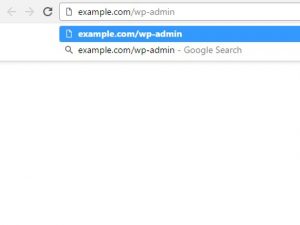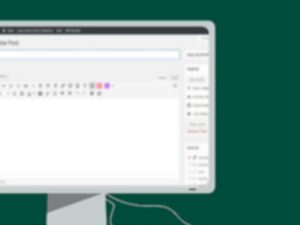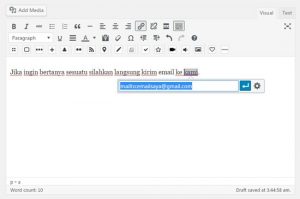Cara Cepat Mengembangkan Blog WordPress

Memulai blog saat ini bukanlah hal yang sulit. Dengan beberapa langkah yang simpel kamu dapat segera online dan mulai berbagi konten dan post kamu yang menarik. Yang lebih susah dari memulai blog dan bahkan kadang-kadang luar biasa, adalah untuk mengembanhkan blog kamu, mengarahkan lalu lintas yang diinginkan, menjangkau audiens yang ditargetkan dan akhirnya mendapatkan peringkat yang lebih tinggi pada mesin pencari seperti Google.
Meski sulit, namun tetap saja ada banyak jalan untuk mengembangkan blog. Jika kamu menggunakan WordPress, berikut ini adalah cara cepat mengembangkan blog WordPress kamu.
1. Design Blog Sangat Penting
Jika kamu ingin mendapatkan banyak visitor pada blog atau website kamu, kamu harus menggunakan layout yang menarik. Untuk itu ketika memilih template atau tema untuk blog WordPress kamu, kamu harus memilih template dengan fitur yang dapat membantu kamu.
Cari tema atau template dengan desain modern, layout yang bisa di edit, integrasi media sosial, menggunakan praktek SEO yang bagus dan desain yang responsif untuk pengguna yang mengunjungi blog atau website WordPress kamu dari perangkat mobile.
2. Optimasi SEO
SEO atau search engine optimization merupakan tool yang harus kamu miliki untuk mengembangkan website kamu. Kamu bisa mendatangkan banyak sekali pengunjung dari mesin pencari seperti Google, jika kamu menetapkan strategi yang tepat.
Untuk SEO, kamu bisa memasang plugin yang bernama Yoast SEO, yang dapat membantu kamu mengoptimalkan semua konten atau post yang kamu buat. Plugin ini dapat memberikan rekomendasi untuk kamu memperbaiki post kamu menjadi semakin SEO-friendly, sehingga post tersebut lebih besar peluangnya tampil pada halaman pertama mesin pencari dan mendapatkan banyak pengunjung.
3. Statistik Web
Statistic akan memberitahu kamu bagaimana kabar dari blog atau website kamu. Dengan mengumpulkan dan menganalisa laporan statistik dapat memberikan kamu pengetahuan dengan pengunjung blog atau website kamu. Hal tersebut dapat membantu kamu mendapatkan solusi yang optimal untuk mengembangkan blog WordPress atau website kamu.
Kamu bisa menggunakan tool seperti Google Analytics atau plugin seperti Google Analytics WD.
4. Subscribers
Mengubah pengunjung blog atau website kamu menjadi subscribers meruapak cara yang bagus untuk membangun basis untuk returning visitor atau pengunjung yang kembali mengunjungi website kamu, dan memberitahukan mengenai konten terbaru yang kamu post. Plugin OptiMonster dapat membantu kamu mendapatkan subscribers dan mendapatkan lebih banyak pengunjung.
5. Media Sosial
Jelas, tidak ada cara untuk mengembangkan blog WordPress atau website kamu tanpa media sosial. Kamu bisa menyebarkan konten yang baru kamu buat ke jejering media sosial dan mendapatkan ratusan pembaca. Untuk berbagi konten kamu ke berbagai platform media sosial, kamu bisa menggunakan plugin yang bernama AddToAny, AddThis, ShareHolic dan masih banyak lagi.
6. Bebas Spam
Spam merupakan masalah yang sering dialami oleh Blogger. Komentar spam dapat mencegah kamu untuk mendapatkan ranking yang lebih tinggi dan juga bisa menjauhkan kamu dari pembaca. Jadi jika kamu ingin website atau blog kamu berkembang, maka harus website atau blog kamu harus bebas spam. Salah satu tool yang popular dan terbukti dapat mencegah spam adalah Akismet.
Jakartawebhosting.com menyediakan layanan WordPress Hosting, dengan kecepatan dan stabilitas pusat data dan server yang baik, up time server 99,9%, team support yang siap membantu 24 jam dan biaya langganan yang menarik.
Menemukan URL Login WordPress
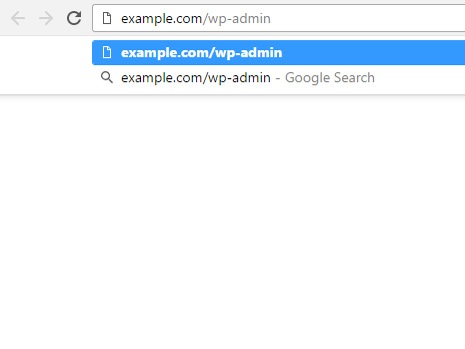
Tidak bisa dipungkiri bahwa WordPress merupakan content management system (CMS) paling popular di dunia, dimana CMS ini digunakan oleh lebih dari 22 persen website yang ada di internet. WordPress datang dari awal dengan gaya yang sederhana, sebagai satu sistem blogging yang mudah digunakan. Dan dilengkapi dengan banyak sekali tema yang bagus, plugin dan berbagai fitur bermanfaat lainnya.
Kebanyakan tema WordPress yang ada saat ini tidak secara langsung men-direct ke URL login WordPress atau ke admin panel dari halaman utama WordPress. Hal ini tentu saja dapat membuat pengguna baru kebingungan, untuk mencari halaman login.
Jadi bagaimana caranya untuk masuk ke halaman URL login WordPress jika kamu tidak tahu URL dari halaman tersebut?
Menemukan URL Login WordPress
Untuk menemukan URL login WordPress pertama yang harus diketahui adalah dimana kamu meng-install WordPress. Temukan persamaan dari URL admin.
Jika kamu tidak yakin dimana kamu meng-install WordPress, kamu dapat mencoba URL dimana ini dengan mengganti ‘example.com’ dengan nama domain kamu.
Catatan: Jika kamu langsung mencoba mengakses URL admin panel langsung dan tidak login terlebih dahulu, maka WordPress akan langsung men-direct ke halaman login terlebih dahulu.
URL Login WordPress default, biasanya seperti dibawah ini:
WordPress Install Path Admin Panel Login Page Di root directory example.com/wp-admin example.com/wp-login.php Di sub-directory example.com/blog/wp-admin example.com/blog/wp-login.php Di sub-domain blog.example.com/wp-admin blog.example.com/wp-login.php
Mengganti URL Login WordPress
Agar website WordPress kamu lebih aman, sebaiknya kamu mengganti default URL Login WordPress dengan plugin, salah satunya adalah HC Custom WP-Admin URL. Plugin ini memungkinkan kamu untuk mengganti URL dari halaman wp-admin.
Kamu bisa mengganti nama dari ‘wp-admin’ menjadi ‘admin,’ untuk mudah mengingatnya tetapi tidak disarankan. Atau nama yang tidak biasa namun tidak mudah untuk ditebak. Plugin ini juga dapat melindungi website kamu dari serangan brute-force.
Serangan brute-force merupakan serangan yang sering terjadi pada aplikasi. Hacker dapat dengan mudah masuk ke halaman admin, jika kamu tidak menggantinya. Kemudian setelah menemukan halaman admin, hacker akan mencoba login dengan ribuan variasi username dan password yang paling umum digunakan di internet.
Jakartawebhosting.com menyediakan layanan WordPress Hosting, dengan kecepatan dan stabilitas pusat data dan server yang baik, up time server 99,9%, team support yang siap membantu 24 jam dan biaya langganan yang menarik.
Cara Menghapus Website WordPress
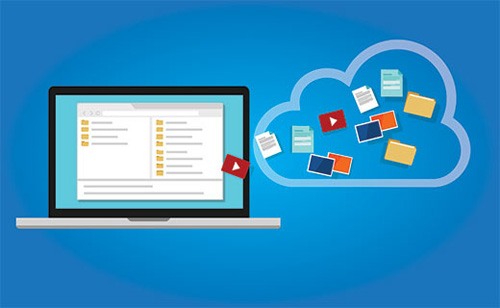
Content management system WordPress hadir dalam dua rasa, WordPress.com dan WordPress.org. Pada artikel kali ini kami akan membahas mengenai bagaimana cara menghapus website WordPress pada kedua platform tersebut.
Cara Menghapus blog WordPress.com
WordPress.com lebih seperti blog, kamu tinggal mendaftar dan tidak perlu waktu lama blog kamu akan tampil di internet. URL-nya blog biasanya adalah websitekamu.wordpress.com. Atau kamu bisa menggunakan nama domain pilihan kamu sendiri dengan berlangganan paket personal, premium atau bisnis.
Kembali ke topik kita kali ini, jika kamu mempunyai blog WordPress yang sudah tidak kamu ingin tayangkan, kamu bisa langsung menghapusnya saja. Kamu bisa melakukannya langsung dari halaman dashboard.
Login ke akun WordPress.com kamu, masuk ke halaman dashboard, biasanya adalah https://wordpress.com/stats/day/namablogkamu.wordpress.com. Kemudian buka menu Settings untuk mengakses menu deletion. Scrol down kebawah hingga kamu menemukan tombol Delete Site, dan klik tombol tersebut. Tetapi kamu akan diminta untuk memasukan password akun kamu.
Menghapus dengan mengklik Delete Site, akan menghapus semua konten yang telah kamu buat.
Cara Menghapus Website WordPress melalui cPanel
Jika kamu memasang CMS WordPress (download melalui WordPress.org) melalui cPanel dengan sistem auto-instal, cara menghapusnya bisa dengan cara dibawah ini.
Login ke dashboard cPanel kamu, lalu klik pada tab “Hosting.” Cari dan temukan domain dimana kamu menginstall WordPress dan klik “Switch” untuk masuk ke menu configuration.
Lalu bukan cPanel auto-install tool, dan pilih “WordPress.” Lalu klik “Uninstall,” dan tidak lama akan muncul pesan “Software has been uninstalled.” Untuk memasang website WordPress baru, kamu tinggal menggunakan cPanel auto-installer tool.
Cara Menghapus website WordPress secara manual
Jika kamu meng-install WordPress kamu secara manual pada web server, maka kamu juga perlu menghapusnya secara manual juga. Ada beberapa cara yang bisa dilakukan, tergantung akses mana yang kamu miliki ke web server.
- Menghapus via Console Command
Jika kamu menghapus direktori website melalui akses SSH, kamu bisa melakukan input seperti:
$ ssh [email protected] ## Switch to your webroot directory $ cd /var/www ## Remove the entire WordPress directory (in this case /blog) $ rm -r blog
- Menghapus via FTP
Buka aplikasi FTP (seperti FileZilla) dan login ke server FTP, username, password dan server harusnya disediakan oleh penyedia web hosting kamu.
Cari direktori WordPress, klik kanan dan pilih Delete atau pilih direktori WordPress dan langsung tekan tombol CTRL dan Delete pada keyboard.
- Menghapus via Web-Based File Manager
Login ke dashboard web hosting kamu dan cari aplikasi file manager. Cari direktori WordPress dan hapus direktori tersebut.
Jakartawebhosting.com menyediakan layanan WordPress Hosting, dengan kecepatan dan stabilitas pusat data dan server yang baik, up time server 99,9%, team support yang siap membantu 24 jam dan biaya langganan yang menarik.
4 Alternatif Editor WYSIWYG WordPress
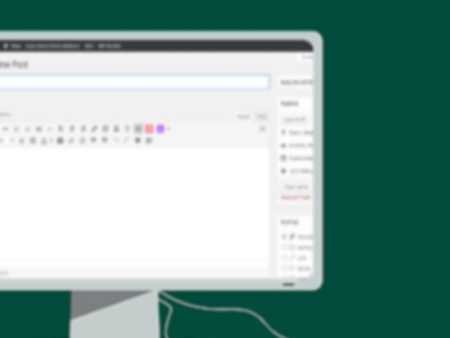
Content Management System (CMS) WordPress mempunyai editor WYSIWYG (What You See Is What You Get) bawaan yang sangat bagus. Editor ini memiliki tampilah yang simpel dan mudah digunakan, serta memiliki fitur-fitur yang dapat memberikan kepuasan kepada pengguna WordPress.
Namun jika kamu menginginkan editor WYSIWYG yang memiliki lebih banyak fungsi. Berikut ini adalah 4 alternatif terbaik dari editor WYSIWYG WordPress.
1. Plug-N-Edit
Editor Plug-N-Edit menggabungkan semua fitur dari desktop publisher dan word processor. Editor ini menggunakan desain berbasis 3-D untuk membangun halaman website, yang tentunya lebih keren dari editor bawaan WordPress yang berbasis 2D. Dengan editor ini kamu dapat membangun halaman website yang adaptive, fixed dan Responsive Flux. Menariknya editor ini tidak akan menganti editor bawaan, tetapi akan membuat tombol pada halaman editor, dimana kamu dapat mengganti editor yang ingin digunakan.
Plug-N-Edit menyediakan dukungan halaman responsif dan halaman multipage untuk mobile. Ada banyak tersedia pilihan font yang bisa digunakan lebih dari 600 pilihan. Item dapat dengan mudah ditambahkan, ditumpuk dan dipindahkan. Dan plugin editor ini, bekerja baik dengan plugin lainnya.
Namun untuk yang masih newbie, agak membingungkan. Kamu perlu waktu untuk mempelajari plugin ini. Setelah kamu mempelajarinya, kamu bisa membangun halaman website dengan desain yang unik.
2. Foliopress WYSIWYG
Foliopress WYSIWYG didesain tidak hanya untuk menjadi editor, tetapi menjadi full content management system. Plugin ini dapat membuat konten standar HTML secara cepat dapat mudah. Dan dibuat untuk menjadi alternatif editor WYSIWYG WordPress.
Plugin ini menawarkan manfaat bagi mereka yang sudah ahli atau yang masih belajar. Plugin ini menawarkan akses yang cepat dan simpel ke source code. Plugin ini memiliki desain estetis yang menarik dan seri diupdate, plus plugin ini juga mendukung SEO-friendly untuk image dan preset yang dapat diaktifkan dan dinon aktifkan.
3. Zedity
Zedity dapat memberikan pengguna banyak kebebasan dan tampilan yang simpel. Pengguna dapat men-drag and drop berbagai item yang ingin ditambahkan atau dihapus, serta menawarkan kompatibilitas dengan lebih dari 20 layanan audio dan video.
Zedity dapat digunakan bahkan oleh pengguna yang baru belajar desain web. Untuk memudahkan pengguna, plugin ini menyediakan banyak dukungan dan juga tutorial.
4. TinyMCE Advanced
TinyMCE Advanced merupakan alternatif editor WYSIWYG WordPress favorit yang banya digunakan oleh pengguna WordPress. Meski memiliki tampilan klasik seperti editor WYSIWYG WordPress bawaan, namun plugin ini memiliki fitur berlimpah.
TinyMCE menawarkan pengguna toolbar yang dapat dikustomasi, fungsi table dan fitur list yang lebih canggih. Kamu juga dapat menambahkan tombol untuk memasukan jam dan tanggal dengan single click. Kamu bisa menggunakan custom font. Selain itu memiliki plugin tambahan, dukungan tema dan kompatibel dengan AJAX, serta ada juga fungsi search-and-replace langsung dari editor.
Terlepas dari kebutuhan kamu sebagai content editor atau web desainer atau programer, kita semua dapat mengapresiasi WordPress dengan banyaknya pilihan plugin. Tim WordPress selalu berupaya untuk terus meningkatkan platform CMS-nya dan menawarkan lebih banyak pilihan yang berguna.
Jakartawebhosting.com menyediakan layanan WordPress Hosting, dengan kecepatan dan stabilitas pusat data dan server yang baik, up time server 99,9%, team support yang siap membantu 24 jam dan biaya langganan yang menarik.
Cara Menambahkan Email di WordPress

Mungkin beberapa dari kamu terutama yang baru mulai blogging dengan menggunakan WordPress bingung untuk menambahkan email. Maka kali ini kami akan membahas mengenai cara menambahkan email di WordPress.
Membuat Link Untuk Menambahkan Email di WordPress
Menambahkan link untuk alamat email pada post WordPress, sama seperti cara menambahkan link URL biasa. Ketika menambah post baru atau mengedit post kamu bisa menambahkan link alamat email pada kata tertentu.
Pada tampilan editor, pilih kata yang kamu ingin tambahkan link dan kemudian tekan CTRL+K (Command+K pada Mac) atau klik tombol ‘Insert Link’ di kolom editor.
Setelah muncul pop up, masukan alamat email namun terlebih dahulu tambahkan mailto:, contohnya adalah: mailto:[email protected]. Lalu tekan tombol enter. WordPress secara otomatis akan mendeteksi bahwa link yang kamu masukan adalah untuk mengirim email.
Menambahkan Email di WordPress Pada Sidebar
Kamu juga dapat menambahkan alamat email menggunakan text widget atau file tema WordPress yang akan muncul pada setiap post yang dilihat oleh pengunjung. Tetapi kamu harus menuliskannya menggunakan kode HTML.
Kamu bisa menggunakan alamat email dengan menggunakan HTML:
Jika ingin bertanya sesuatu silahkan kirim email ke <a href=”[email protected]”>kami</a>.
Kenapa kamu harus menghindari untuk menambahkan email di WordPress, Post atau Pages?
Memang sangat berguna untuk memasang email pada WordPress kamu, agar pengunjung dapat berinteraksi dengan kamu. Namun dengan memajang alamat email, maka inbox kamu akan kebanjiran email, bukan dari pengunjung tetapi email spam dan bahkan kamu ada di daftarkan ke mailing list dengan isi sampah.
Jika ingin pengunjung tetap bisa mengirim email ke kamu, maka kamu bisa menggunakan form contact daripada langsung memajang alamat email kamu di WordPress. Ada plugin seperti WPForm, plugin yang contact yang paling mudah untuk digunakan.
Jakartawebhosting.com menyediakan layanan WordPress Hosting, dengan kecepatan dan stabilitas pusat data dan server yang baik, up time server 99,9%, team support yang siap membantu 24 jam dan biaya langganan yang menarik.